Predict - Paramétrages v3.13.0
PARAMétrages du module Predict
La modification des paramètres du module Predictive analytics se fait directement depuis l'écran d'accueil du module.
Pour paramétrer le module Predictive analytics :
- Cliquez sur le menu Poste de commandement, puis cliquez sur le module Predictive analytics.
- Cliquez sur l'icône Paramètres
 situé en haut à droite de l'écran d'accueil du module.
situé en haut à droite de l'écran d'accueil du module.
La fenêtre de paramétrage s'ouvre alors en mode consultation.
- Pour modifier les paramètres, cliquez sur l'icône
 en haut à droite de l'écran.
en haut à droite de l'écran.
- Cliquez sur Modifier.
Vous avez accès à la modification des paramètres du module.
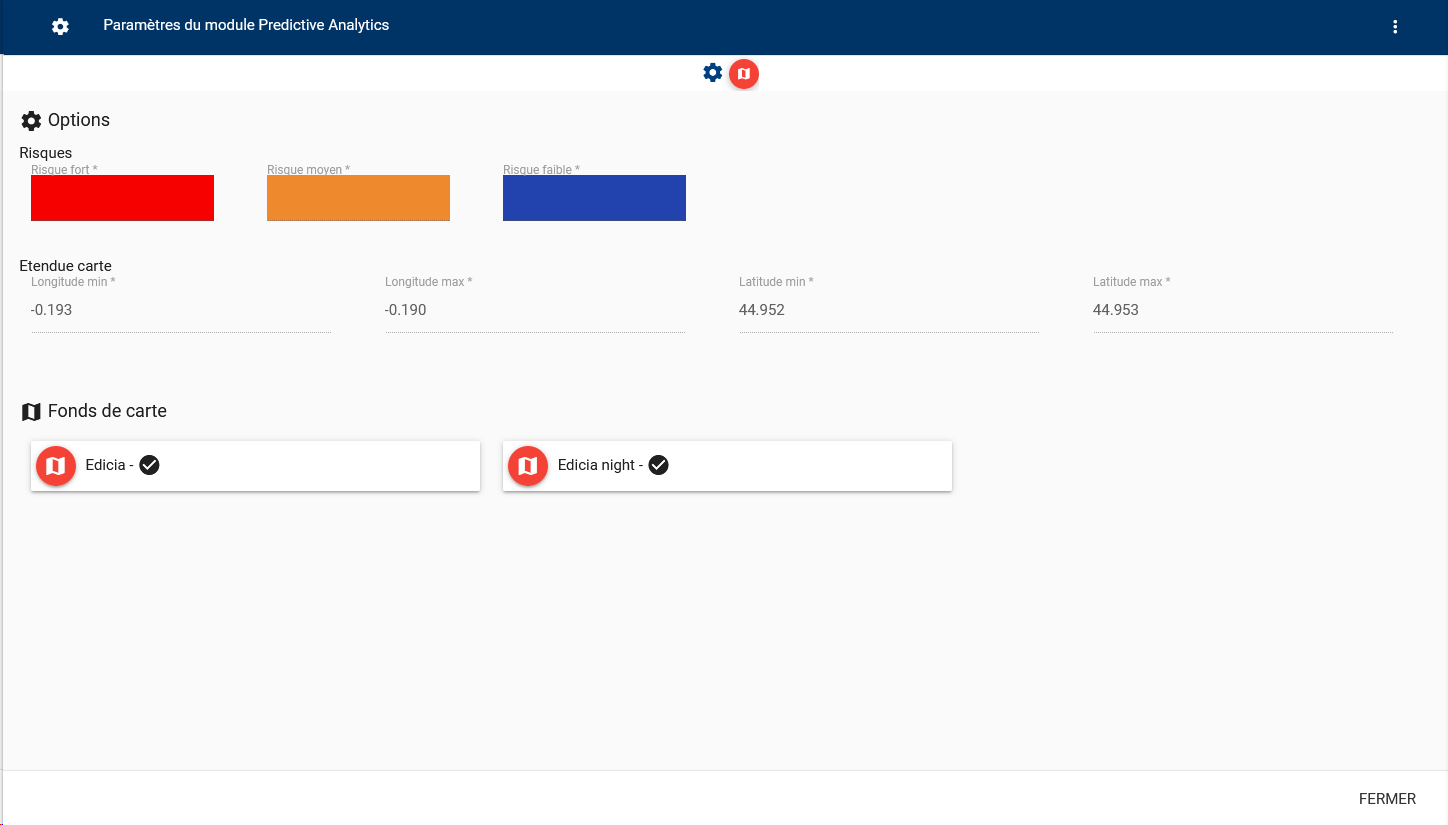
Fenêtre de modification des paramètres du module Predictive analytics
paramétrer les couleurs ASSOCIEES AUX niveaux de risques
Pour paramétrer la couleur des 3 niveaux de risques :
- Cliquez sur un rectangle de couleur.
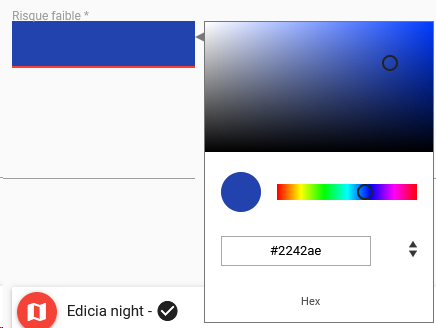
Choix d'une couleur pour l'affichage du niveau de risque "faible"
- Sélectionnez la couleur souhaitée ou collez le code couleur HTML.
- Cliquez sur Enregistrer pour valider votre saisie.
paramétrer lA ZONE AFFICHEE SUR LE FOND DE CARTE
Pour paramétrer la zone de carte qui sera affichée à l'écran :
- Dans chaque champ, saisissez les valeurs de Longitude (mini et maxi) et de Latitude (mini et maxi).

Champs de saisie des coordonnées
- Cliquez sur Enregistrer pour valider votre saisie.
![]() Note : Une procédure détaillée pour récupérer les valeurs de longitude et de latitude est disponible dans le chapitre Supervision - Paramétrages - Étendue carte
Note : Une procédure détaillée pour récupérer les valeurs de longitude et de latitude est disponible dans le chapitre Supervision - Paramétrages - Étendue carte
paramétrer DES FONDS DE CARTE SUPPLEMNTAIRES
La plateforme EDICIA vous permet d'ajouter des fonds de carte au fond de carte fourni par défaut, pour afficher le bâti, les données électriques, etc...
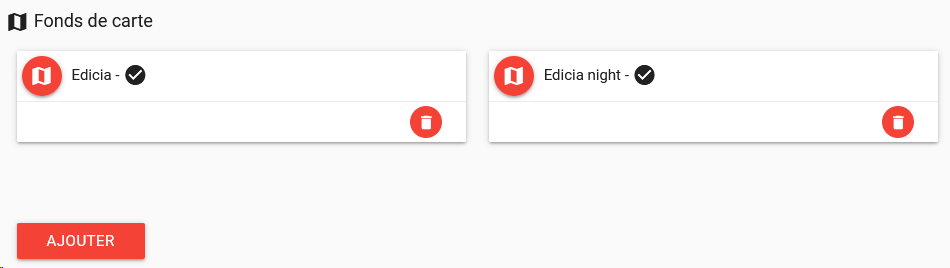
Fonds de carte déjà disponibles
Pour ajouter un fond de carte au module :
- Cliquez sur le bouton AJOUTER.
Les champs de saisie des informations relatives au nouveau fond de carte s'affichent à l'écran.

Champs de saisie des coordonnées
- Dans le champ Nom, saisissez un libellé pour le fond d'écran.
Le libellé vous permettra d'identifier ce fond d'écran dans la liste des fonds d'écran disponibles.
- Dans le champ URL, saisissez l'URL qui permet d'accéder au nouveau fond d'écran.
- Saisissez les valeurs de zoom minimum et maximum dans les champs appropriés.
- Sélectionnez le type de fond de carte que vous allez ajouter.
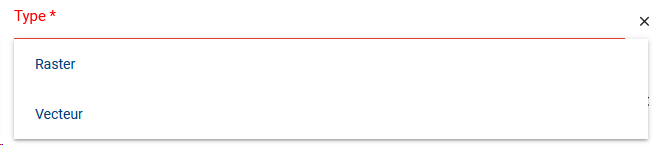
- Saisissez les valeurs associées dans les champs Attribution et Token d'accès.
- Indiquez si l'affichage par défaut doit être basé sur le mode jour (couleurs adaptées à un affichage de jour) ou en mode nuit (couleurs adaptées à un affichage de nuit).
- Cliquez sur Enregistrer pour valider votre saisie.